PowerEdge:如何使用 Lifecycle Controller 导出包含控制器日志的 SupportAssist
Summary: 本文提供有关使用生命周期控制器导出技术支持报告 (TSR)、SupportAssist (SA) 收集和 RAID 控制器日志的信息。 本文适用于使用 iDRAC7、8 和 9 的 Dell PowerEdge 服务器。
This article applies to
This article does not apply to
This article is not tied to any specific product.
Not all product versions are identified in this article.
Instructions
有关使用 Integrated Dell Remote Access Controller (iDRAC) 创建日志的信息,请参阅戴尔文章使用 iDRAC7 + 8 导出 Dell SupportAssist 收集和 RAID 控制器日志。

提醒:
- iDRAC7 固件必须至少为版本 2.10.10.10 ,才能提供创建 RAID 控制器日志的选项。
- 自 iDRAC 固件版本 2.30.30.30 起,以前的 技术支持报告 称为 SupportAssist 收集
- USB 驱动程序必须为 FAT-32 格式,Lifecycle Controller 才能识别它。
步骤:
- 启动服务器,然后按 F10 进入 Lifecycle Controller。
- 从左侧列表中选择硬件 诊断程序,然后选择 导出 SupportAssist 收集,如下所示。
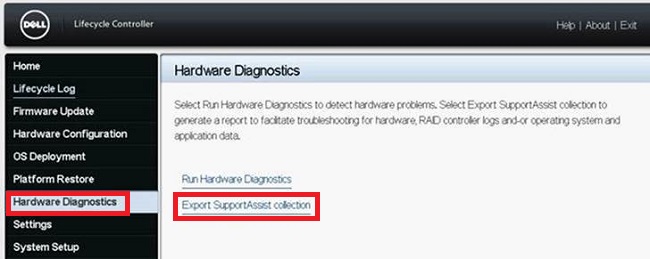
图 1:硬件诊断
-
这会将您带到 条款和条件 屏幕,选中复选框以 同意 ,然后单击屏幕底部的 下一步 。
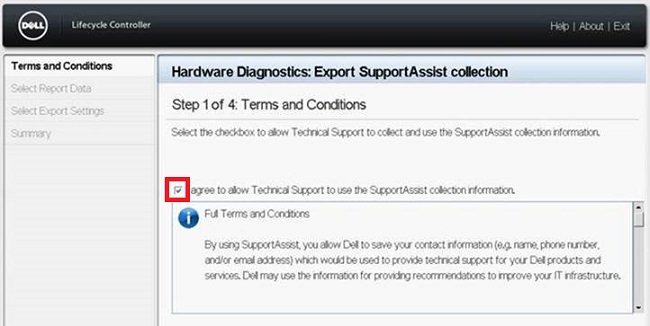
图 2:条款和条件
-
确保选择硬件和 RAID 控制器日志(或在需要时选择操作系统和应用程序数据),然后单击屏幕底部的下一步。
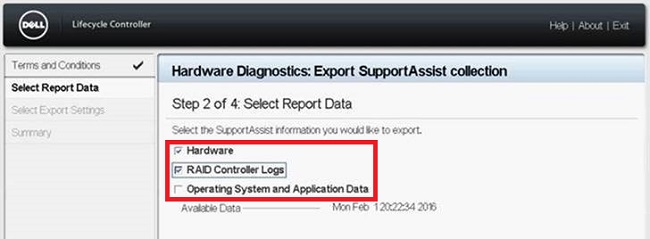
图 3:日志选择
-
插入 USB 驱动器 (FAT-32 格式)或选择相应的 网络共享 并输入位置数据。单击屏幕底部的 下一步 ,然后单击 完成 以完成该过程。
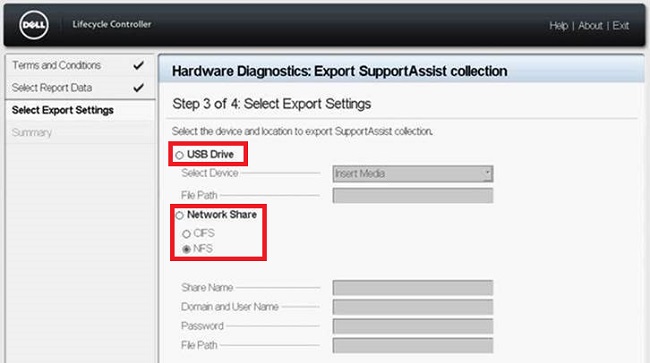
图 4:日志导出 图 5: 使用 CFS
图 5: 使用 CFS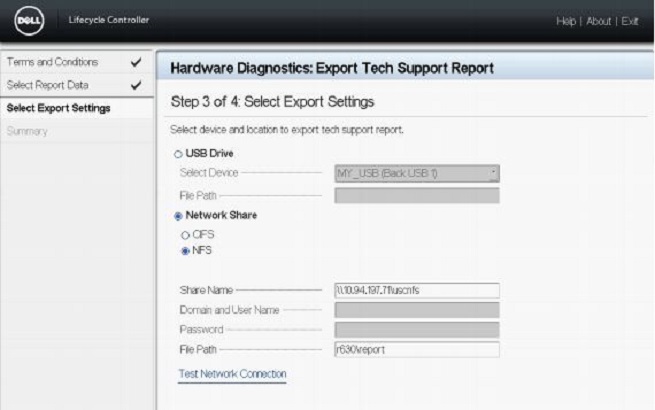
的网络共享配置示例图 6: 使用 NFS 的网络共享配置示例
提醒:单击 Test Network Connection 以验证 Lifecycle Controller UI 是否可以连接到提供的 IP 地址。默认情况下,它会 ping 网关 IP、DNS 服务器 IP、主机 IP 和代理 IP。取决于您的配置,网络共享名称可能是相应的 IP 地址。
错误信息
- 检索所选报告数据失败时显示的错误消息

- 生命周期控制器无法连接到网络共享时显示的错误消息
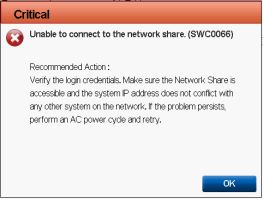
- 由于您提供的文件夹名称无效或未找到 USB 驱动器而导致导出失败时显示的错误消息
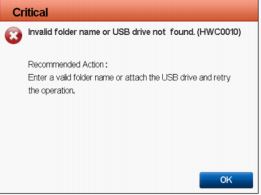
- 由于复制到 USB 驱动器的空间不足而导致导出失败时显示的错误消息
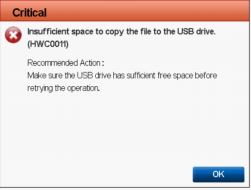
- 由于 USB 驱动器为只读而导致导出失败时显示的错误消息
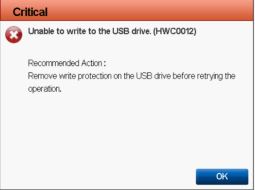
Additional Information
本视频介绍如何从 LCC 导出 SupportAssist 收集和 RAID 控制器日志,并将其保存到 USB 闪存盘:
Affected Products
iDRAC7, iDRAC8, Lifecycle Controllers, PowerEdge R210, PowerEdge R210 II, PowerEdge R220, PowerEdge R310, PowerEdge R320, PowerEdge R410, PowerEdge R415Products
PowerEdge R420, PowerEdge R510, PowerEdge R515, PowerEdge R520, PowerEdge R610, PowerEdge R620, PowerEdge R710, PowerEdge R715, PowerEdge R720, PowerEdge R810, PowerEdge R815, PowerEdge R820, PowerEdge R905, PowerEdge R910Article Properties
Article Number: 000130772
Article Type: How To
Last Modified: 31 أكتوبر 2024
Version: 12
Find answers to your questions from other Dell users
Support Services
Check if your device is covered by Support Services.